
いざ写真を撮ろうとしたら「空き容量が足りません」とカメラが言ってきたわけです。
「そんな馬鹿な!昨日内容消したばっかりや!」
こまめにSDカードの中身は削除をしていたのでこればっかりは謎でした。
今回は旅行中に起こったことでしたので、本当に困りました。
予備のSDカードを持って行っていたので、なんとか助かりましたが、本当にヒヤヒヤもんでした。
ということで家に帰ってPCを確認して、この問題も無事に解決しました。
同じことで困っている方へ参考になればと記事を書くことにしました。
*Macをお使いの方向けの記事になります。
SDカードの容量が増えない時の対処方法

写真の赤枠が残り残枚数です。
NikonのD5500の場合はこのように表示されます。
今自分が設定している画像の保存モードにあわせて表示してくれています。
ちなみに僕はRAWで保存していますので撮影可能枚数は1番少ない設定になります。
この上の画像では、あと20枚しか撮影することができません。
もうかなりピンチですよね。
試し撮りしていたらもう撮影不可能になるレベルです。
ではMac側でSDカードのデータを消してみることにします。
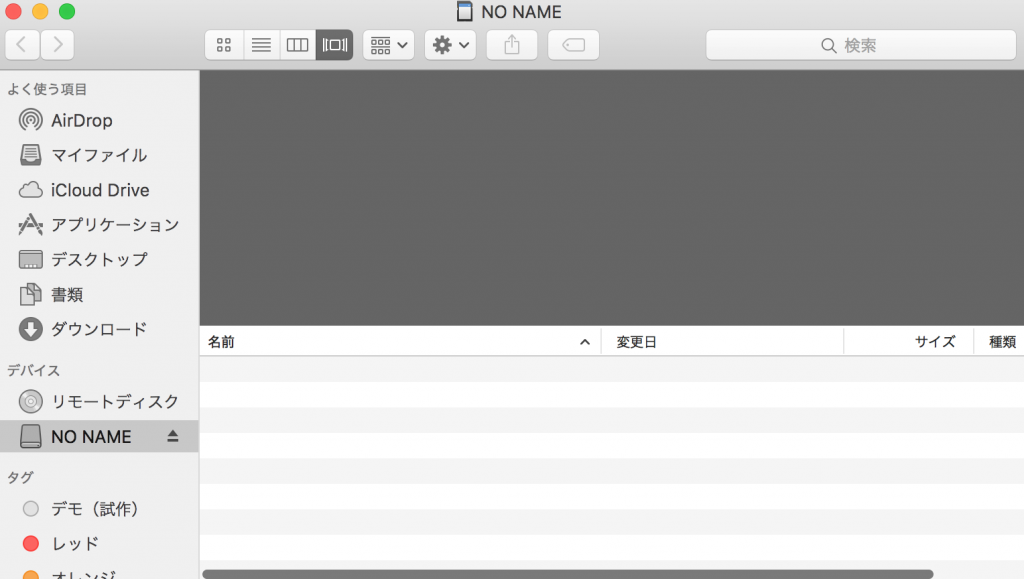
綺麗になりました。
データはすべてゴミ箱にぶち込みました。
カメラ側でも確認してみます。

「え?増えてないんですけど・・・」
ゴミ箱に綺麗にぶち込んだはずなのに撮影可能枚数が増えていません。
もう一度PCにSDカードを挿入して確認してみても確かにデータは消えていました。
「なんでやねん!」
このデータはどこにも紐付いてないはずだし、原因が全くわかりませんでした。
完全にSDカードの故障だと思いましたね、うん、もうそれは完全にね。
そして、なんとなくPC上のゴミ箱を覗いてみると
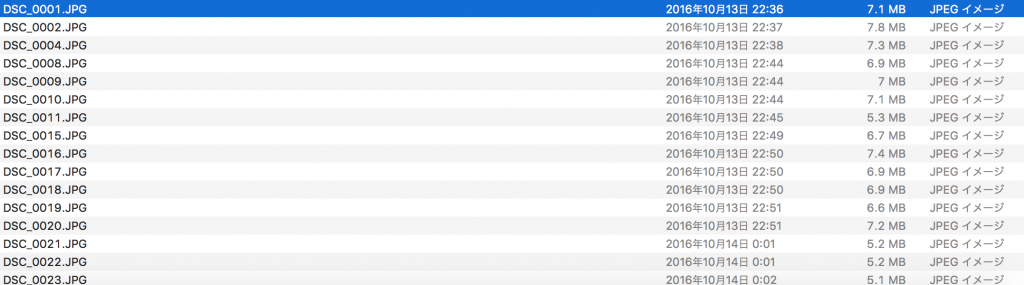
「え?消したデータが残っている・・・」
よくわからないけれど、データがゴミ箱に残っていました。
とりあえず、ゴミ箱のデータも綺麗に削除しました。
すると・・・

「増えたーーーーーーーーーーー!!!」
なんとゴミ箱のデータを削除すると、同時にSDカードも削除されて空き容量が確保されました。
SDカード上のデータだけ削除しても、ゴミ箱にデータが残っていたら削除したことにならないんですね。
素人丸出しの展開に結構震えましたが、解決できて良かったです。
ちょっとした注意点
ちょっとした注意点をあげておきます。
PC側でSDカードのデータを削除した後のことですが、ゴミ箱を削除する際はSDカードを挿入したままにしてください。
単純にPC側のゴミ箱を削除するというのでは、SDカードの中身は削除されません。
Macにおける削除(ゴミ箱に移動)は完全な削除ではありません。
ゴミ箱の中身を空にして初めて削除になります。
Mac上の削除はゴミ箱にデータを移行しているだけとなりますので、ゴミ箱を空にして初めて削除ができたということになります。
まとめ
本当に単純なことですが、ゴミ箱の削除をしていなかったために、撮影できないという環境に陥りそうになりました。
あー、予備のSDカードを持っていて良かったと心から思った今日この頃であります。
ちなみに残量がないことに気づいたのはコンビニも近くにない大自然の中でしたので、予備がなければ後悔の嵐だったことでしょう。
このような事態に陥らないためにも事前にしっかりとチェックしておくことが大切ですね。
非常に良い勉強になりました。




コメント
コメント一覧 (1件)
通りすがりの者ですが、まさにこの状態で困っていたので、大変助かりました!!
感謝です!!!